Photoshop快速去掉風景照片中不需要的人物(2)
文章來源于 240PS,感謝作者 昀恒 給我們帶來經(jīng)精彩的文章!設(shè)計教程/PS教程/其他教程2018-07-28
6、按住Alt鍵 + 鼠標左鍵在紅圈位置點擊一下取樣,然后松開Alt鍵,按左右中括號鍵調(diào)節(jié)筆觸大小,然后移到人物腳的邊緣點擊進行覆蓋,過程如下圖。 7、可以在腳左右兩側(cè)分別取樣,然后進行填補,效果如下圖。 8、下
6、按住Alt鍵 + 鼠標左鍵在紅圈位置點擊一下取樣,然后松開Alt鍵,按左右中括號鍵調(diào)節(jié)筆觸大小,然后移到人物腳的邊緣點擊進行覆蓋,過程如下圖。


7、可以在腳左右兩側(cè)分別取樣,然后進行填補,效果如下圖。

8、下面的修復(fù)就簡單一點,在紅框區(qū)域進行取樣,然后把地面部分的人物腳的部分去除,過程如下圖。


9、再新建一個組,命名為“頂部”。

10、在組里新建一個圖層。

11、先來修復(fù)大樹盤的人物部分。用仿制圖章工具在下圖紅框位置取樣,然后往下進行填補。

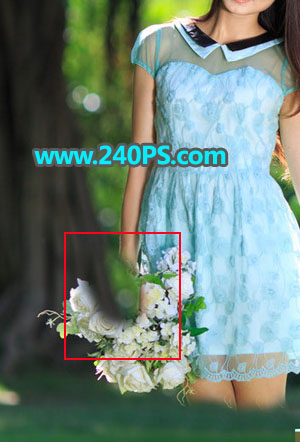
12、然后同樣的方法把左側(cè)大樹邊的人物去除。

13、新建一個圖層。

14、在人物右側(cè)的樹木上取樣,然后把人物部分消除。


 情非得已
情非得已
推薦文章
-
 Photoshop詳解商業(yè)磨皮中如何提升照片質(zhì)感2020-03-19
Photoshop詳解商業(yè)磨皮中如何提升照片質(zhì)感2020-03-19
-
 直方圖原理:實例解析PS直方圖的應(yīng)用2019-01-17
直方圖原理:實例解析PS直方圖的應(yīng)用2019-01-17
-
 工具原理:詳解PS漸變映射的使用技巧2019-01-10
工具原理:詳解PS漸變映射的使用技巧2019-01-10
-
 Photoshop CC 2019 20.0中文版新功能介紹2018-10-24
Photoshop CC 2019 20.0中文版新功能介紹2018-10-24
-
 Photoshop詳解ACR漸變?yōu)V鏡在后期的妙用2018-09-29
Photoshop詳解ACR漸變?yōu)V鏡在后期的妙用2018-09-29
-
 Photoshop通過調(diào)色實例解析直方圖使用技巧2018-09-29
Photoshop通過調(diào)色實例解析直方圖使用技巧2018-09-29
-
 Photoshop詳細解析CameraRaw插件使用2018-03-29
Photoshop詳細解析CameraRaw插件使用2018-03-29
-
 Photoshop解析新手必須知道的學(xué)習(xí)筆記2017-06-05
Photoshop解析新手必須知道的學(xué)習(xí)筆記2017-06-05
-
 Photoshop詳細解析曲線工具的使用原理2017-02-08
Photoshop詳細解析曲線工具的使用原理2017-02-08
-
 Photoshop詳細解析鋼筆工具的高級使用技巧2016-12-08
Photoshop詳細解析鋼筆工具的高級使用技巧2016-12-08
熱門文章
-
 Photoshop詳解商業(yè)磨皮中如何提升照片質(zhì)感
相關(guān)文章10402020-03-19
Photoshop詳解商業(yè)磨皮中如何提升照片質(zhì)感
相關(guān)文章10402020-03-19
-
 Photoshop巧用內(nèi)容識別工具給人物進行縮放
相關(guān)文章5752020-03-04
Photoshop巧用內(nèi)容識別工具給人物進行縮放
相關(guān)文章5752020-03-04
-
 操作技巧:如果用PS提高照片的清晰度
相關(guān)文章7042019-07-24
操作技巧:如果用PS提高照片的清晰度
相關(guān)文章7042019-07-24
-
 兒童調(diào)色:用PS詳解兒童人像的后期技巧
相關(guān)文章10062019-07-10
兒童調(diào)色:用PS詳解兒童人像的后期技巧
相關(guān)文章10062019-07-10
-
 光影技巧:詳解PS在人物后期中光影處理
相關(guān)文章7332019-04-19
光影技巧:詳解PS在人物后期中光影處理
相關(guān)文章7332019-04-19
-
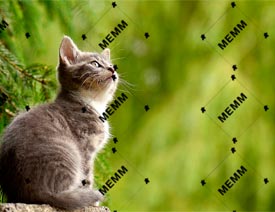 水印制作:用PS給照片添加水印效果
相關(guān)文章10292019-04-07
水印制作:用PS給照片添加水印效果
相關(guān)文章10292019-04-07
-
 攝影后期:分析后期作品畫面和確認思路
相關(guān)文章5492019-04-01
攝影后期:分析后期作品畫面和確認思路
相關(guān)文章5492019-04-01
-
 修圖技巧:十個常見的PS修圖錯誤分析
相關(guān)文章12312019-03-08
修圖技巧:十個常見的PS修圖錯誤分析
相關(guān)文章12312019-03-08
